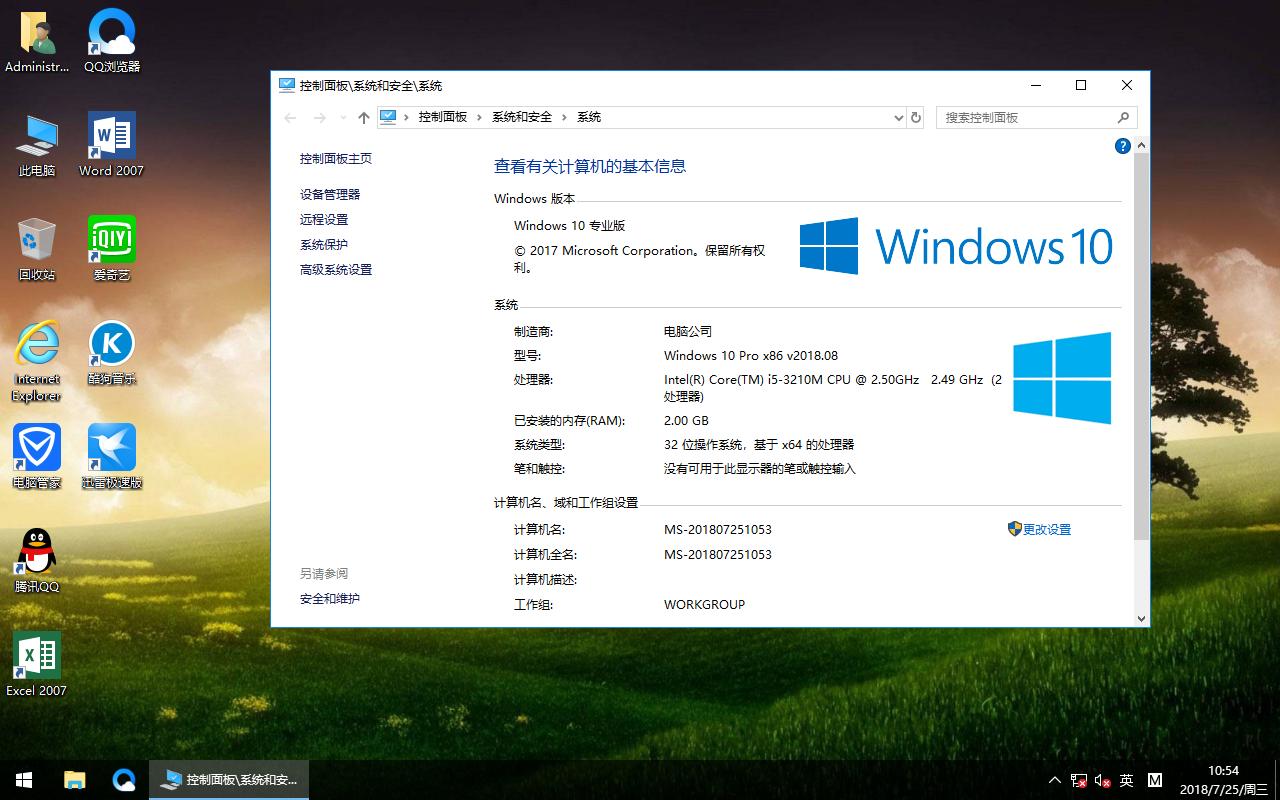tenda 11n无线路由器怎么设置二级静态IP模式上网?
腾达无线路由器tenda 11n怎么设置二级静态IP模式上网?无线路由器怎么设置才能用静态IP模式连接上网?静态IP模式上网该如何设置怎么连接?
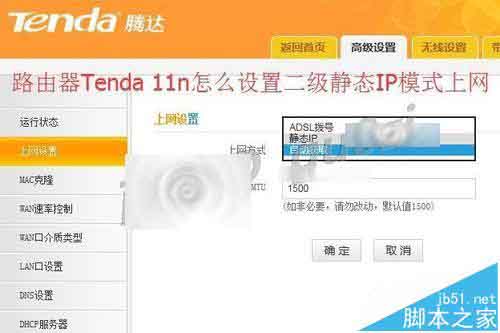
1、在对新tenda 11n进入连接后,使用管理IP 192.168.0.1登陆后,进入高级设置
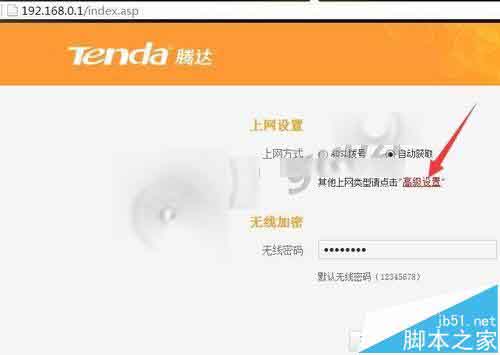
2、在设置二级静态IP模式上网时,为了方便使用,强烈建议更改LAN口IP的设置192.168.10.1
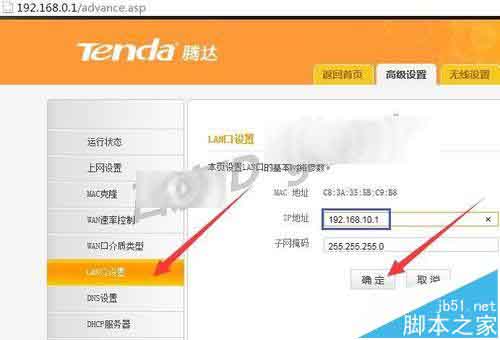
3、修改LAN口IP后,路由器会重新启动,然后使用新的管理IP 192.168.10.1登陆,再次进入高级设置,
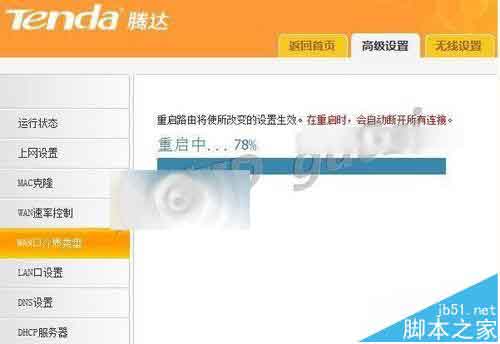
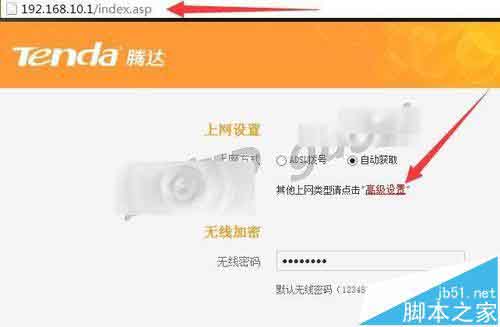
4、在高级设置中,点击 DNS设置,这一点非常重要,设置之后会省事很多,不会出现某些电脑能打开QQ,打不开网页的情况.
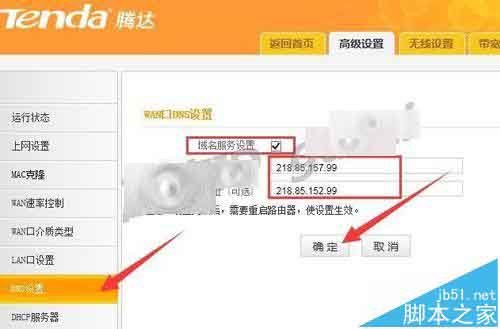
5、经过以上准备之后,真正的上网设置才从这里开始,点击 上网设置,然后对 上网方式进行选择,这里选择静态IP
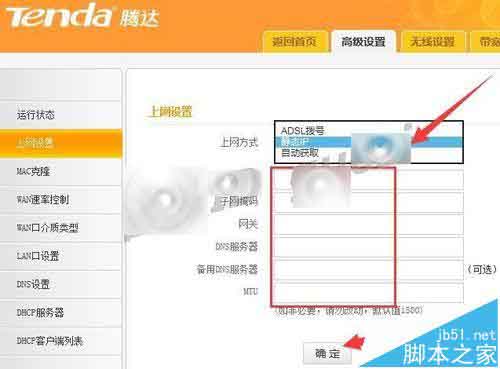
6、输入相应的 IP地址,子网掩码,网关,DNS服务器的IP请根据当地情况进行输入.当然了输入之后,一定要记得点击 确定来保存数据.
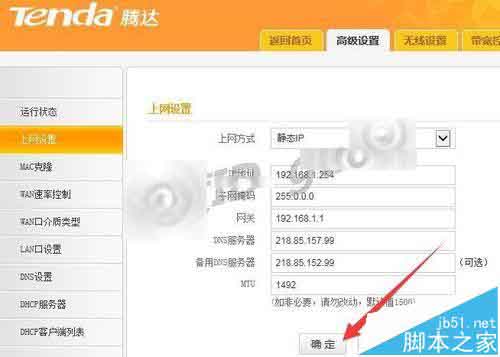
7、再进入无线设置的 无线加密中,对无线密码进入设置后,点击确定保存,再把可上网的网络线连接腾达无线路由器tenda 11n的WAN口,即可开始享受无线上网的便利了.10:28 2016/3/9
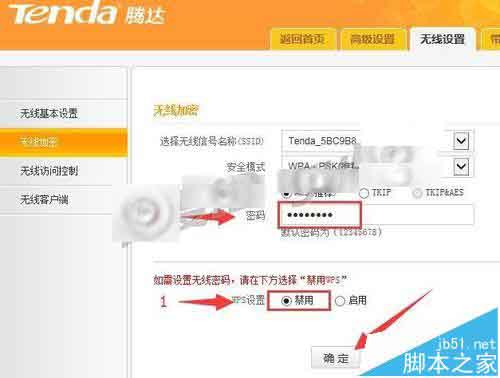
相关推荐:
推荐系统
番茄花园Ghost Win7 x64 SP1稳定装机版2022年7月(64位) 高速下载
语言:中文版系统大小:3.91GB系统类型:Win7欢迎使用 番茄花园 Ghost Win7 x64 SP1 2022.07 极速装机版 专业装机版具有更安全、更稳定、更人性化等特点。集成最常用的装机软件,集成最全面的硬件驱动,精心挑选的系统维护工具,加上独有人性化的设计。是电脑城、个人、公司快速装机之首选!拥有此系统
番茄花园 Windows 10 极速企业版 版本1903 2022年7月(32位) ISO镜像快速下载
语言:中文版系统大小:3.98GB系统类型:Win10番茄花园 Windows 10 32位极速企业版 v2022年7月 一、系统主要特点: 使用微软Win10正式发布的企业TLSB版制作; 安装过程全自动无人值守,无需输入序列号,全自动设置; 安装完成后使用Administrator账户直接登录系统,无需手动设置账号。 安装过程中自动激活
新萝卜家园电脑城专用系统 Windows10 x86 企业版 版本1507 2022年7月(32位) ISO镜像高速下载
语言:中文版系统大小:3.98GB系统类型:Win10新萝卜家园电脑城专用系统 Windows10 x86企业版 2022年7月 一、系统主要特点: 使用微软Win10正式发布的企业TLSB版制作; 安装过程全自动无人值守,无需输入序列号,全自动设置; 安装完成后使用Administrator账户直接登录系统,无需手动设置账号。 安装过程
笔记本&台式机专用系统 Windows10 企业版 版本1903 2022年7月(32位) ISO镜像快速下载
语言:中文版系统大小:3.98GB系统类型:Win10笔记本台式机专用系统 Windows 10 32位企业版 v2022年7月 一、系统主要特点: 使用微软Win10正式发布的企业TLSB版制作; 安装过程全自动无人值守,无需输入序列号,全自动设置; 安装完成后使用Administrator账户直接登录系统,无需手动设置账号。 安装过
笔记本&台式机专用系统 Windows10 企业版 版本1903 2022年7月(64位) 提供下载
语言:中文版系统大小:3.98GB系统类型:Win10笔记本台式机专用系统 Windows10 64专业版 v2022年7月 一、系统主要特点: 使用微软Win10正式发布的专业版制作; 安装过程全自动无人值守,无需输入序列号,全自动设置; 安装完成后使用Administrator账户直接登录系统,无需手动设置账号。 安装过程中自动
雨林木风 Windows10 x64 企业装机版 版本1903 2022年7月(64位) ISO镜像高速下载
语言:中文版系统大小:3.98GB系统类型:Win10新雨林木风 Windows10 x64 企业装机版 2022年7月 一、系统主要特点: 使用微软Win10正式发布的企业TLSB版制作; 安装过程全自动无人值守,无需输入序列号,全自动设置; 安装完成后使用Administrator账户直接登录系统,无需手动设置账号。 安装过程中自动激活
深度技术 Windows 10 x64 企业版 电脑城装机版 版本1903 2022年7月(64位) 高速下载
语言:中文版系统大小:3.98GB系统类型:Win10深度技术 Windows 10 x64 企业TLSB 电脑城装机版2022年7月 一、系统主要特点: 使用微软Win10正式发布的企业TLSB版制作; 安装过程全自动无人值守,无需输入序列号,全自动设置; 安装完成后使用Administrator账户直接登录系统,无需手动设置账号。 安装过程
电脑公司 装机专用系统Windows10 x64 企业版2022年7月(64位) ISO镜像高速下载
语言:中文版系统大小:3.98GB系统类型:Win10电脑公司 装机专用系统 Windows10 x64 企业TLSB版2022年7月一、系统主要特点: 使用微软Win10正式发布的企业TLSB版制作; 安装过程全自动无人值守,无需输入序列号,全自动设置; 安装完成后使用Administrator账户直接登录系统,无需手动设置账号。 安装过
相关文章
- 小米路由器怎么控制家电?小米路由器控制家电使用方法
- 华为路由AX3怎么重置wifi密码? 华为路由器设置wifi密码的技巧
- 华为交换机怎么配置VRRP主备备份?
- 什么是3G路由 3G路由都有哪些功能
- 企业一体化网络管理、网络运维管理和数据防泄露系统方案
- 海盗船复仇者4G DDR3 1600散热怎么样
- 网页打不开怎么办 网页打不开的解决方法【详解】
- 如何挑选无线路由器 挑选无线路由器的方法
- 路由器和光纤猫(宽带猫)ip地址发生冲突解决方法步骤
- 小米路由器mini怎么样?小米路由器mini评测
- 教你如何在路由器上设置端口映射?开启路由器端口映射的教程
- Win8如何找到记事本?Win8.1如何打开记事本?
- 优化GNU/Linux桌面安装的九个步骤
- 五个测试无线WLAN网络方法分享
热门系统
- 1华硕笔记本&台式机专用系统 GhostWin7 32位正式旗舰版2018年8月(32位)ISO镜像下载
- 2深度技术 Windows 10 x86 企业版 电脑城装机版2018年10月(32位) ISO镜像免费下载
- 3电脑公司 装机专用系统Windows10 x86喜迎国庆 企业版2020年10月(32位) ISO镜像快速下载
- 4雨林木风 Ghost Win7 SP1 装机版 2020年4月(32位) 提供下载
- 5深度技术 Windows 10 x86 企业版 六一节 电脑城装机版 版本1903 2022年6月(32位) ISO镜像免费下载
- 6深度技术 Windows 10 x64 企业版 电脑城装机版2021年1月(64位) 高速下载
- 7新萝卜家园电脑城专用系统 Windows10 x64 企业版2019年10月(64位) ISO镜像免费下载
- 8新萝卜家园 GhostWin7 SP1 最新电脑城极速装机版2018年8月(32位)ISO镜像下载
- 9电脑公司Ghost Win8.1 x32 精选纯净版2022年5月(免激活) ISO镜像高速下载
- 10新萝卜家园Ghost Win8.1 X32 最新纯净版2018年05(自动激活) ISO镜像免费下载
热门文章
- 1迅雷云播“手机看片神器”使用教程(随时随地秒速离线云播放)
- 2Win10怎么设置网络按流量计费 Win10网络设置流量收费教程
- 3微信公众号怎么年审? 微信公众号年审流程及所需材料介绍
- 4win7蓝屏代码7f指什 怎么解决 很严重
- 5二手笔记本电脑价格是多少 二手笔记本电脑价格盘点
- 6安卓手机安装运行win7系统教程 安卓手机装win7系统教程
- 7华硕b460主板装win7系统及bios设置教程 10代CPU安装Win7教程 BIOS设置 U盘启动 完美支持USB驱动
- 8高通骁龙8cx怎么样 高通骁龙8cx处理器详细介绍
- 9Steam提示“需要在线进行更新,请确认您的网络连接正常”怎么办?
- 10aoc一体机电脑win10改win7系统及bios设置
常用系统
- 1新萝卜家园Ghost Win8.1 X64位 纯净版2019年12月(自动激活) ISO镜像高费下载
- 2深度技术 Windows 10 x86 企业版 元旦特别 电脑城装机版 版本1903 2022年1月(32位) ISO镜像免费下载
- 3番茄花园Ghost Win8.1 x64 办公纯净版2019年6月(激活版) ISO镜像高速下载
- 4雨林木风Ghost Win7 x64 SP1 极速装机版2020年6月(64位) 高速下载
- 5电脑公司工程师装机专用系统 Windows10 x86装机企业版2018年8月(32位) ISO镜像下载
- 6笔记本&台式机专用系统 GhostWin7 32位旗舰版2019年12月(32位) ISO镜像免费下载
- 7笔记本系统Ghost Win8.1 (32位) 极速纯净版2022年4月(免激活) ISO镜像高速下载
- 8番茄花园 Ghost XP SP3 海量驱动装机版 2019年7月 ISO镜像高速下载
- 9电脑公司 装机专用系统Windows10 x64 企业版2019年6月(64位) ISO镜像高速下载
- 10雨林木风 Ghost Win7 SP1 装机版 2021年11月(32位) 提供下载